Os diagramas da Cadeia de Processos condicionadas por eventos (EPC) ilustram os fluxos de trabalho do processo de negócio e são um componente importante dos conceitos de modelação DO SAP R/3 para engenharia empresarial. Os diagramas EPC utilizam símbolos gráficos para mostrar a estrutura de fluxo de controlo de um processo de negócio como uma cadeia de eventos e funções. Utilize o modelo de Diagrama EPC ou formas de diagrama EPC no Visio para criar um modelo visual de alto nível do seu processo de negócio.
Os blocos modulares utilizados nos diagramas EPC são:
-
Funções, que são os blocos modulares básicos do diagrama. Cada função corresponde a uma atividade executada.
-
Eventos, que ocorrem antes ou depois de uma função ser executada ou ambas. As funções estão ligadas por eventos.
-
Conectores, que associam atividades e eventos. Existem três tipos de conectores: AND, OR e exclusivo OU (XOR).
Depois de concluído, pode utilizar o diagrama EPC como referência para modelar o sistema SAP R/3.
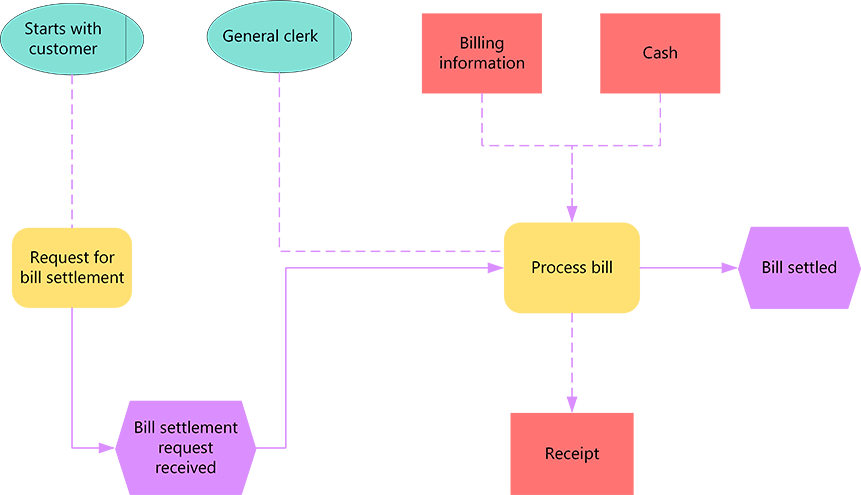
Criar um diagrama EPC
-
Abra o Visio.
-
Crie um novo diagrama a partir do modelo de diagrama EPC , que pode ser encontrado na categoria Negócio .
-
A partir de Formas de Diagrama EPC, arraste as formas que pretende que representem o seu processo de negócio para a página de desenho.
-
Ligue as formas:
-
Arraste uma forma de um stencil para a página de desenho e posicione-a junto a outra forma.
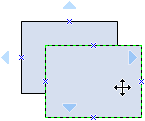
-
Enquanto mantém premido o botão do rato, mova o ponteiro para cima de um dos triângulos azuis. O triângulo fica azul-escuro.
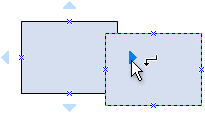
-
Solte o botão do rato. A forma está posicionada na página de desenho e é adicionada e colada uma conexão a ambas as formas.
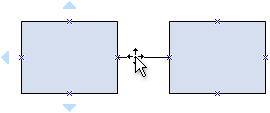
Sugestão: Para inverter a direção da seta numa conexão, pode inverter as extremidades de uma conexão ao clicar no comando Inverter Extremidades . Para poder fazê-lo, primeiro tem de adicionar o comando Inverter Extremidades ao friso. Para obter mais informações, consulte Inverter a direção de uma seta de conexão.
-
-
Para adicionar texto a uma forma, selecione-a e, em seguida, escreva. Quando terminar de escrever, clique fora do bloco de texto.
Notas:
-
Para editar texto, faça duplo clique na forma, coloque o cursor onde pretende alterar o texto e, em seguida, edite conforme necessário.
-
Para ligar uma forma a documentos de suporte ou explicativos, clique com o botão direito do rato na forma e selecione Hiperligação.
-
Para alinhar várias formas vertical ou horizontalmente, selecione as formas que pretende alinhar e, em seguida, no separador Base , clique em Alinhar e selecione uma opção.
-
Para distribuir três ou mais formas em intervalos regulares, selecione as formas e, em seguida, no separador Base , clique em Posição e selecione uma das três opções distribuir.
-
Criar um diagrama EPC
Nota: No Visio na Web, as formas EPC só estão disponíveis para subscritores Visio (Plano 1) e Visio (Plano 2). Não estão disponíveis para utilizadores de Visio no Microsoft 365.
-
Abra o Visio para a Web.
-
Selecione Novo desenho em branco.
-
No painel Formas , na caixa de pesquisa, introduza EPC e, em seguida, prima Enter.
-
Nos resultados, selecione Formas de Diagrama EPC e, em seguida, selecione Adicionar.
-
Arraste as formas que pretende representar o seu processo de negócio para a página de desenho.
-
Ligue as formas como habitualmente. Para obter informações gerais sobre como ligar formas, consulte Adicionar conexões entre formas.
-
Para adicionar texto a uma forma, selecione-a e, em seguida, escreva. Quando terminar de escrever, clique fora do bloco de texto.
Para obter informações sobre como trabalhar com formas, consulte Gerir formas no Visio para a Web.










